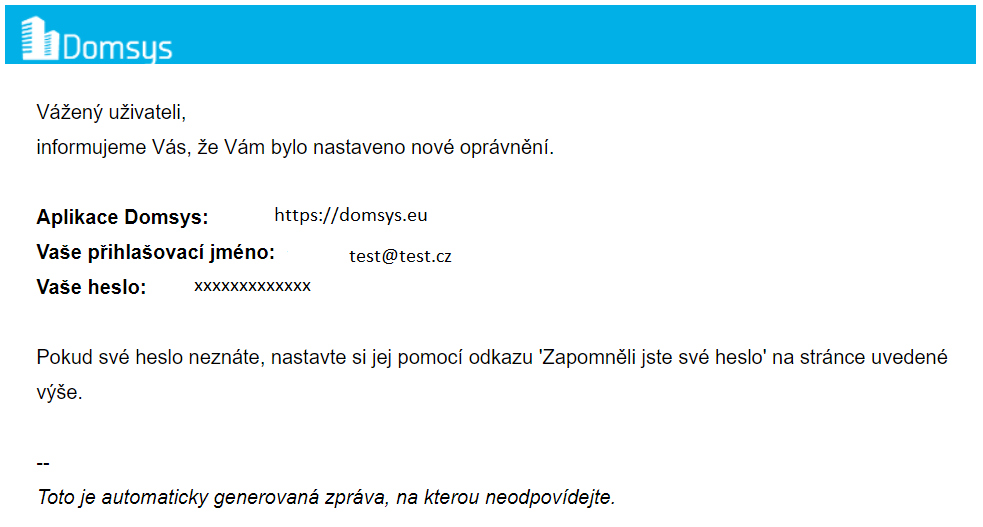Vytvoření přístupu uživateli
Modul SPRÁVCE->Oprávnění->Uživatelé - zde zakládáte a spravujete uživatele, kteří budou mít oprávnění pracovat v aplikaci. Uživatele založte pomocí Nový uživatel.
Přístup uživatelům umožňujete pomocí role, v které definujete způsob přístupu do jednotlivých modulů, nabídek a záložek (co uživatel uvidí, bude mít možnost záznamy upravovat či je mít jen pro čtení)
Role vytváříte v modulu Správce->Oprávnění->Role. Více o nastavení role najdete v tomto článku: Role pro nastavení práv
Uživatel, který má přístup do aplikace má možnost se přihlašovat pomocí dvoufázového ověření, které je vyšším zabezpečením uživatelského účtu pomocí kódu z mobilní aplikace (potřebné nastavení provede uživatel v Nastavení uživatele, které je dostupné v pravém horním rohu aplikace v ikoně "tří teček").
Modul SPRÁVCE->Oprávnění->Uživatelé
Pro pořízení přístupu nového zaměstnance (uživatele) je třeba založit nového uživatele. Uživatelem je osoba, která má mít přístup do aplikace Domsys.
Pro zřízení přístupu je třeba vyplnit:
Záložka Obecné - Příjmení a jméno - vyplňte jméno
Záložka Rozšíření – Mobil – vyplňte telefonní číslo (tento údaj je možné zobrazit v tiskových výstupech)
Záložka Přístupy:
Umožnit přihlášení – zadáme ANO
Přihlašovací jméno (email) – zadáme mail (tento mail je možné zobrazit v tiskových výstupech). Na tento e-mail přijde uživateli informace o přihlašovacích údajích.
Uživateli je potřeba pomocí Role určit jeho práva pro práci s Domsysem. V kartě uživateli určíte výchozí roli.
Role oprávnění - zde vyberte roli, kterou řeknete k jakým úkonům bude mít uživatel oprávnění. Vyberte ze systémových rolí nebo z rolí vámi vytvořených. Nové role můžete vytvořit v modulu Správce->Oprávnění->Role (nastavení rolí je řešeno v článku Role pro nastavení práv).
Systémové role:
Administrátor - plně oprávněný pracovník (vedoucí, IT specialista...) , má přístup do všech modulů a menu - včetně možnosti vlastního nastavování Oprávnění (přístupů) do Domsysu
Řešitel - uživatel programu, který má přístup do modulu Helpdesk k řešení tiketů a v rámci modulu má přístup k tiketům, která má řešit.
Informovat nového uživatele - použijete-li Ano, bude uživatel informován e-mailem o nově zřízeném přístupu a přihlašovacích údajích
Založenému uživateli můžete upřesnit a zúžit oprávnění co se týče přístupu k jednotlivým nemovitostem v rámci modulů a nástrojům.
Modul SPRÁVCE->Oprávnění->Uživatelé->Nastavení oprávnění
Dále je možné přímo pro uživatele přístup blíže specifikovat pro jednotlivé moduly (1) a nemovitosti (2), v případě potřeby umožnit přístup jen do určitých nemovitostí.
Zde lze použít k nastavení přístupu již přednastavené systémové role či role vlastní.
Oprávnění lze specifikovat/nastavit těmito způsoby:
1. Přenastavení rolí
Zde je možné změnit role individuálně pro vybrané moduly či nemovitosti. Takto změněné role budou mít přednost před výchozí vybranou rolí v nastavení přístupu uživatele.
Na záložce Obecné je možné změnit role pro konkrétní moduly a na záložkách Modul NEMOVITOST, TZB a HELPDESK je možné při přístupu ke všem nemovitostem změnit roli pro vybrané nemovitosti. Výběr nemovitostí provedete přesunutím do individuálního oprávnění a to kliknutím na šipku u požadované nemovitosti. Změnu role provedete po kliknutí na tlačítko Role na řádku nemovitosti.
2. Přístup jen pro vybrané nemovitosti
Má-li mít uživatel přístup jen na vybrané nemovitosti, je třeba na záložce Obecné u požadovaných modulů nastavit přístup k nemovitostem kliknutím na Vybrané a na záložce vybraného modulu provést výběr nemovitosti přesunutím do individuálního oprávnění a to kliknutím na šipku u požadované nemovitosti. I u takto vybraných nemovitostí lze přenastavit jinou roli pro přístup než je nastavena u uživatele jako výchozí. Změnu role provedete po kliknutí na tlačítko Role na řádku nemovitosti.
3. Přístup k dokumentům a nástrojům
Na záložce Dokumenty a Nástroje lze nastavit přístup k těmto údajům jen pro konkrétní místa. Jedná se o nastavení přístupu k dokumentům v Aktovce, Štítkům, Úkolům a Poznámkám, které jsou k dispozici na každém řádku v Domsys.
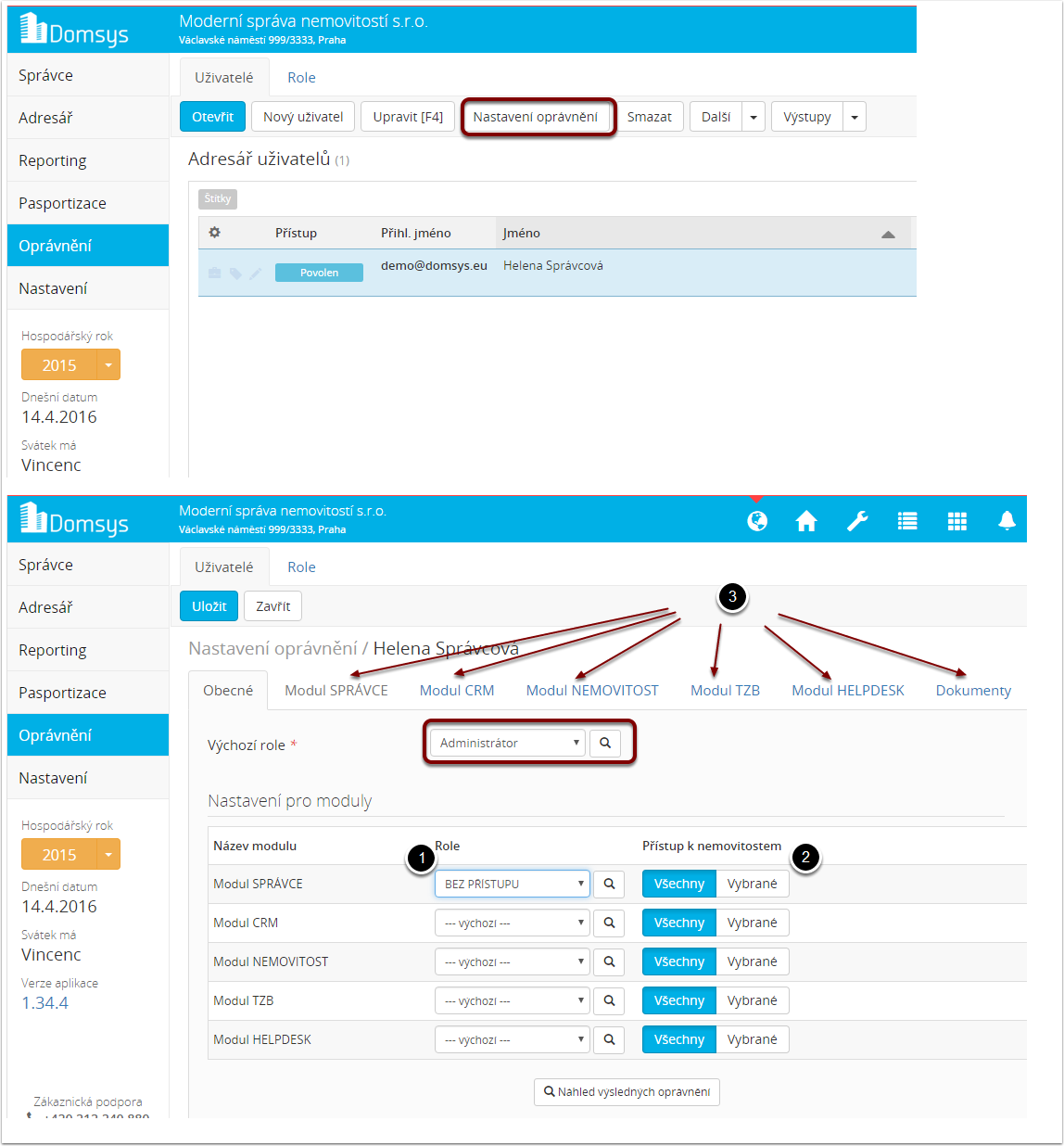
Přístupy lze pro dokumenty i hromadně označit/odznačit kliknutím na název sloupce.
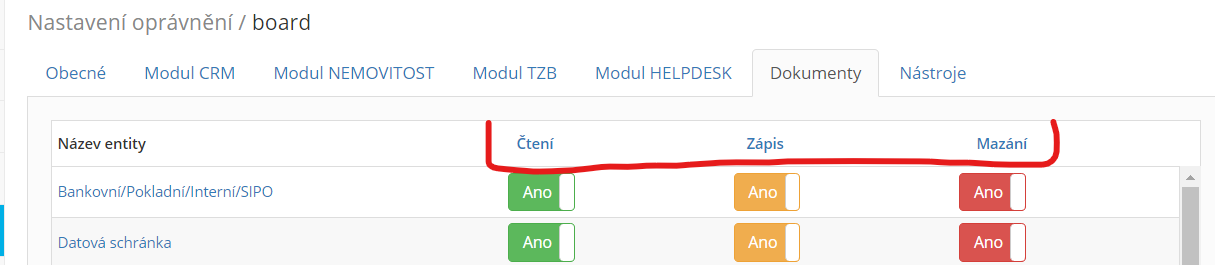
Pro kontrolu správného nastavení oprávnění uživatele lze vytvořit přes pravé tlačítko myši Přehled oprávnění uživatele.
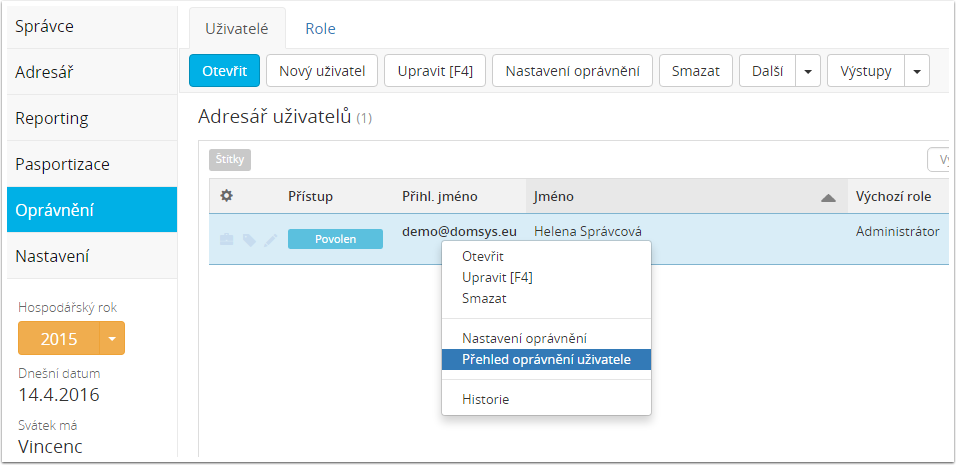
Uživatel, kterému jste nastavili oprávnění, obdrží na email informaci o přístupu do aplikace. Email je odeslán na email, který jste zadali do oprávnění jako přihlašovací jméno (email). V obdržené informaci uživatel naleznete vše potřebné pro přihlášení do aplikace a to včetně informace ohledně hesla.
Příklad zasílaného emailu: